Conectarse
Últimos temas
Mejores posteadores
| mayo-666 | ||||
| reylich | ||||
| nakedsnake-solid | ||||
| axel-XIII | ||||
| albert.wesker | ||||
| matymetal | ||||
| blackzelda | ||||
| darkdiego | ||||
| wwextreme | ||||
| Alex017 |
tutorial: como crear una firma basica
5 participantes
Página 1 de 1.
 tutorial: como crear una firma basica
tutorial: como crear una firma basica
.:Tutorial Adobe Photoshop para firmas basicas:.
Bueno para todos aquellos que quieren comenza a crear una firma dejo la manera mas facil de crear una, con esto comenzariamos a crear de 0 una firma y asi en un futuro avanzar mas
primero abrimos el photoshop y apretamos ctrl+n para abrir un nuevo archivo donde dice anchura, si te sale en centimetros cambia a pixeles para el tamaño, yo normalmente uso 450x150 px pero puedes usar el tamaño que te convenga mas.
Ahora busca alguna imagen que quieras utilizar para tu firma, para ello pulsa ctrl+o para buscar la imagen donde la tengas guardada, si el tipo de imagen es .png arrastra la imagen con la herramienta mover (pulsa v para eso), las imagenes .png no tienen fondo asi son mas faciles, si no es de este tipo de imagen ya sea .jpg por ejemplo usaremos la varita magica pulsando W, ten presionado shift en el teclado y marca todas las zonas que no queremos usar, ahora cuando tengas todo lo de alrededor de la imagen pulsa ctrl+shift+i para seleccionar la imagen.

ahora arrastralo al cuadro que hicimos para crear la firma, si encuentras que es demasiado grande pulsa ctrl+t sobre el render para darle las medidas que consideres mejor luego acepta.

ahora selecciona capa 0 y comenzaremos a diseñar un fondo, si quieres darle mejores toques y no solo comenzar con un fondo blanco pulsa ctrl+i para cambiarlo a negro y luego usaremos el pincel pulsando B,cambia el color que deseas usar y que convine con el render, ahora usa algunos pinceles y juega un rato con ellos hasta que creas que esta quedando bien

(para desacer algun pincel que veas que no te haya quedado bien pulsa ctrl+z y si quieres quitar mas de uno pulsa ctrl+alt+z), cuando hayas terminado con el fondo vuelve a seleccionar capa 1 y utilizaremos el lazo pulsando L, y seleccionaremos parte del render, pero solo alrededor de la imagen, y luego le damos a añadir mascara vectoral para que el render se convine con el fondo
si quieres darle otros toques para que convine con los colores del fondo arriba de donde estan las capas hay una opcion que dice normal, haz cick ahí para ver las opciones y elige la que mas te agrade y que convine mejor, ahora a agregar un texto, pulsa T y agrega el texto en la parte que quieras de la imagen, cambia su estilo y luego abajo de las capas haz click en el simbolo de f (añadir estilo de capa), para agregarle efectos al texto como degradados, resplandor, reflejo etc.



ya si la firma es de tu agrado pulsa mayus+ctrl+s para guardarlo, elige el tipo de imagen que quieres que sea ponle un nombre y guardar, selecciona la maxima calidad y listo.
el resultado...

NOTA: si quieres variar los colores del fondo o del render pulsa ya sea en la capa 0 (fondo) o la capa 1 (render) ctrl+u para que sean mas cargados o suaves
y con esto terminamos una firma basica que obviamente siempre va a quedar mejor que la que hice yo xD, y no toma mas de 5 minutos, es un buen inicio.
saludos y comenten dudas
Bueno para todos aquellos que quieren comenza a crear una firma dejo la manera mas facil de crear una, con esto comenzariamos a crear de 0 una firma y asi en un futuro avanzar mas
primero abrimos el photoshop y apretamos ctrl+n para abrir un nuevo archivo donde dice anchura, si te sale en centimetros cambia a pixeles para el tamaño, yo normalmente uso 450x150 px pero puedes usar el tamaño que te convenga mas.
Ahora busca alguna imagen que quieras utilizar para tu firma, para ello pulsa ctrl+o para buscar la imagen donde la tengas guardada, si el tipo de imagen es .png arrastra la imagen con la herramienta mover (pulsa v para eso), las imagenes .png no tienen fondo asi son mas faciles, si no es de este tipo de imagen ya sea .jpg por ejemplo usaremos la varita magica pulsando W, ten presionado shift en el teclado y marca todas las zonas que no queremos usar, ahora cuando tengas todo lo de alrededor de la imagen pulsa ctrl+shift+i para seleccionar la imagen.

ahora arrastralo al cuadro que hicimos para crear la firma, si encuentras que es demasiado grande pulsa ctrl+t sobre el render para darle las medidas que consideres mejor luego acepta.

ahora selecciona capa 0 y comenzaremos a diseñar un fondo, si quieres darle mejores toques y no solo comenzar con un fondo blanco pulsa ctrl+i para cambiarlo a negro y luego usaremos el pincel pulsando B,cambia el color que deseas usar y que convine con el render, ahora usa algunos pinceles y juega un rato con ellos hasta que creas que esta quedando bien

(para desacer algun pincel que veas que no te haya quedado bien pulsa ctrl+z y si quieres quitar mas de uno pulsa ctrl+alt+z), cuando hayas terminado con el fondo vuelve a seleccionar capa 1 y utilizaremos el lazo pulsando L, y seleccionaremos parte del render, pero solo alrededor de la imagen, y luego le damos a añadir mascara vectoral para que el render se convine con el fondo
si quieres darle otros toques para que convine con los colores del fondo arriba de donde estan las capas hay una opcion que dice normal, haz cick ahí para ver las opciones y elige la que mas te agrade y que convine mejor, ahora a agregar un texto, pulsa T y agrega el texto en la parte que quieras de la imagen, cambia su estilo y luego abajo de las capas haz click en el simbolo de f (añadir estilo de capa), para agregarle efectos al texto como degradados, resplandor, reflejo etc.



ya si la firma es de tu agrado pulsa mayus+ctrl+s para guardarlo, elige el tipo de imagen que quieres que sea ponle un nombre y guardar, selecciona la maxima calidad y listo.
el resultado...

NOTA: si quieres variar los colores del fondo o del render pulsa ya sea en la capa 0 (fondo) o la capa 1 (render) ctrl+u para que sean mas cargados o suaves
y con esto terminamos una firma basica que obviamente siempre va a quedar mejor que la que hice yo xD, y no toma mas de 5 minutos, es un buen inicio.
saludos y comenten dudas

matymetal- Administrador

- Sexo :

Mensajes : 81
Reputación : 31
Fecha de inscripción : 11/02/2010
 Re: tutorial: como crear una firma basica
Re: tutorial: como crear una firma basica
aaah gracias maty
cuando tenga photoshop usare el tuto
se que no hare gran cosa pero todos aprenden asi xD
asi que muchas gracias
PD: algunas imagenes no se ven
cuando tenga photoshop usare el tuto
se que no hare gran cosa pero todos aprenden asi xD
asi que muchas gracias
PD: algunas imagenes no se ven

axel-XIII- Gran posteador

- Sexo :

Mensajes : 92
Reputación : 12
Fecha de inscripción : 11/09/2010
 Re: tutorial: como crear una firma basica
Re: tutorial: como crear una firma basica
gracias maty
talvez mañana o pasado haga una firma usando este tutorial
ay me dices como queda vale
talvez mañana o pasado haga una firma usando este tutorial
ay me dices como queda vale

darkdiego- Miembro avanzado

- Sexo :

Edad : 33
Mensajes : 65
Reputación : 0
Videojuegos favoritos : rpg, peleas entre otros
Consolas preferidas : todas
Fecha de inscripción : 06/02/2011
 Re: tutorial: como crear una firma basica
Re: tutorial: como crear una firma basica
jeje maty probe tu tutorial pero veo que no sirvo para esto xD
se que esta muy mal y nisikiera pude acercarme a la firma basica que hisiste

porfavor dime que arreglo de esta
se que esta muy mal y nisikiera pude acercarme a la firma basica que hisiste

porfavor dime que arreglo de esta

reylich- Colaborador

- Sexo :

Mensajes : 142
Reputación : 45
Fecha de inscripción : 16/05/2010
 Re: tutorial: como crear una firma basica
Re: tutorial: como crear una firma basica
reylich escribió:jeje maty probe tu tutorial pero veo que no sirvo para esto xD
se que esta muy mal y nisikiera pude acercarme a la firma basica que hisiste
porfavor dime que arreglo de esta
digo que puedes recortar mejor la imagen (a ezio) y que tambien podrias combinarlo con el fondo
bueno para usar bien la varita magica debes bajarle la tolerancia debido a que mientras mas tolerancia tenga mas dificil sera por que toma toda clase de colores
para combinarlo con el fondo debes duplicar la capa del render de modo de que el render tenga 2 capas, para eso pulsa ctrl+j luego a la capa original debes aplicarle el filtro desenfoque gaussiano en un radio de 3,5 pixeles, luego a la capa copiada debes ponerle el efecto superponer que se encuentra en el menu inferior y listo!

matymetal- Administrador

- Sexo :

Mensajes : 81
Reputación : 31
Fecha de inscripción : 11/02/2010
 Re: tutorial: como crear una firma basica
Re: tutorial: como crear una firma basica
uy que bien
maty pondras como dar toques de brillo y como hacer letas de fuego o hielo
que me gustan mucho esas
mientras practicare el tutorial
maty pondras como dar toques de brillo y como hacer letas de fuego o hielo
que me gustan mucho esas
mientras practicare el tutorial

elyhinata- Novato

- Sexo :

Edad : 30
Mensajes : 32
Reputación : 1
Fecha de inscripción : 12/02/2011
 Re: tutorial: como crear una firma basica
Re: tutorial: como crear una firma basica
mira maty ya renderize una imagen
de esta:

a esta:
ahora hare una firma y me dices como queda ok
de esta:

a esta:

ahora hare una firma y me dices como queda ok

darkdiego- Miembro avanzado

- Sexo :

Edad : 33
Mensajes : 65
Reputación : 0
Videojuegos favoritos : rpg, peleas entre otros
Consolas preferidas : todas
Fecha de inscripción : 06/02/2011
 Re: tutorial: como crear una firma basica
Re: tutorial: como crear una firma basica
darkdiego escribió:mira maty ya renderize una imagen
de esta:
a esta:
ahora hare una firma y me dices como queda ok
hay un error en el recorte de kratos, y yo te dire como solucionarlo:
el error: los bordes blancos alrededor de kratos
la solucion: cuando vas a usar la varita magica y le borras el fondo fijate si le quedan bordes blancos si ocurre eso vuelve a seleccionar el render pero ahora en el menu superior llamado "seleccion" y buscar el otro menu llamado "modificar" dentro de "seleccionar", en modificar hay una opcion llamada borde seleccionala y dale un borde de (minimo) 2 pixeles y listo!
y asi queda:


matymetal- Administrador

- Sexo :

Mensajes : 81
Reputación : 31
Fecha de inscripción : 11/02/2010
 Re: tutorial: como crear una firma basica
Re: tutorial: como crear una firma basica
jeje gracias por el dato
mejor uso el render que tu hisiste ja,ja
mejor uso el render que tu hisiste ja,ja

darkdiego- Miembro avanzado

- Sexo :

Edad : 33
Mensajes : 65
Reputación : 0
Videojuegos favoritos : rpg, peleas entre otros
Consolas preferidas : todas
Fecha de inscripción : 06/02/2011
 Temas similares
Temas similares» como crear un ISO
» [TUTORIAL] como instalar homebrew en psp
» [TUTORIAL] como grabar juegos de ps1 en un CD
» tutorial como pasar juegos al psp
» [TUTORIAL] como traspasar datos de una ps3 a otra
» [TUTORIAL] como instalar homebrew en psp
» [TUTORIAL] como grabar juegos de ps1 en un CD
» tutorial como pasar juegos al psp
» [TUTORIAL] como traspasar datos de una ps3 a otra
Página 1 de 1.
Permisos de este foro:
No puedes responder a temas en este foro.













» Como jugar roms de n64 en emulador para gamecube
» Quien Me Puede Pasar Links de KH2 para PS2 en espanol NTSC
» Descargar Kingdom hearts 2 [PAL-NTSC-ESPAÑOL][MU][MF]
» [TUTORIAL] como utilizar smile (super metroid integrated level editor)
» Descargar Kingdom Hearts RE: Chain of memories [NTSC-Español][MU]
» Hola, un gusto
» entra a gamemax
» entra a gamemax